« Fiches:Internet-fichejabber » : différence entre les versions
Aller à la navigation
Aller à la recherche
mAucun résumé des modifications |
|||
| (8 versions intermédiaires par 3 utilisateurs non affichées) | |||
| Ligne 1 : | Ligne 1 : | ||
[[ | [[Catégorie:Fiches internet]] | ||
[[Catégorie:Fiches obsolètes]] | |||
= Comment utiliser Jabber | = Comment utiliser Jabber avec GAIM ? = | ||
par [[Utilisateur:Jiel|Jiel]] | |||
== Avertissement == | |||
Cette page est obsolète. Cette fiche s'adresse aux personnes qui ont une ancienne distribution GNU/Linux. En effet, Gaim n'existe plus depuis avril 2007, son successeur étant Pidgin. | |||
Veuillez plutôt consulter la documentation à jour : [[Fiches:Jabber-pidgin|Comment utiliser Jabber ou GoogleTalk ?]] | |||
== Prérequis == | |||
<u>Accès à internet requis</u> : OUI | <u>Accès à internet requis</u> : OUI | ||
<u>Programmes installés</u> : | <u>Programmes installés</u> : GAIM (pour installer un programme, voir [http://groupe.lea-linux.org/fiches/ficheinstall.html cette fiche]). | ||
<u>Compte Jabber créé et opérationnel</u> : NON | <u>Compte Jabber créé et opérationnel</u> : NON | ||
Mais, d'abord, [. | Mais, d'abord, [http://lea-linux.org/cached/index/Fiches:Formatslibres-fichewhyjabber.html pourquoi utiliser Jabber ?] | ||
== Configuration du compte == | |||
* Quand vous ouvrez | * Quand vous ouvrez GAIM, vous devez vous retrouver avec une fenêtre comme celle-ci : | ||
<center>[[Image:fichejabber-jabber1.png]]</center> | <center>[[Image:fichejabber-jabber1.png]]</center> | ||
| Ligne 26 : | Ligne 32 : | ||
<center>[[Image:fichejabber-jabber2.png]]</center> | <center>[[Image:fichejabber-jabber2.png]]</center> | ||
* Vous pouvez maintenant cliquer sur "Ajouter" et configurer votre compte en suivant la configuration visible ci-dessous. Si vous n'avez pas encore de compte Jabber, choisissez un nom d'utilisateur et un serveur puis appuyez sur "S'enregistrer". Une liste de serveurs publics se trouve [http:// | * Vous pouvez maintenant cliquer sur "Ajouter" et configurer votre compte en suivant la configuration visible ci-dessous. Si vous n'avez pas encore de compte Jabber, choisissez un nom d'utilisateur et un serveur puis appuyez sur "S'enregistrer". Une liste de serveurs publics se trouve [http://wiki.jabberfr.org/index.php?title=Serveurs ici]. | ||
<center>[[Image:fichejabber-jabber3.png]]</center> | <center>[[Image:fichejabber-jabber3.png]]</center> | ||
== Se connecter == | |||
* Pour vous connecter, revenez à la fenêtre de gestion de comptes, et cochez la case "En ligne". Pour que la connexion soit automatique au lancement de | * Pour vous connecter, revenez à la fenêtre de gestion de comptes, et cochez la case "En ligne". Pour que la connexion soit automatique au lancement de GAIM, cochez la case "Connexion auto" comme ci-dessous. | ||
<center>[[Image:fichejabber-jabber4.png]]</center> | <center>[[Image:fichejabber-jabber4.png]]</center> | ||
== Ajouter un ami == | |||
<center>[[Image:fichejabber-jabber5.png]]</center> | <center>[[Image:fichejabber-jabber5.png]]</center> | ||
| Ligne 44 : | Ligne 50 : | ||
* Bonne discussion! :) | * Bonne discussion! :) | ||
<div class="merci">Cette page est issue de la documentation 'pré-wiki' de Léa a été convertie avec HTML::WikiConverter. Elle fut créée par Jiel.</div> | |||
<br/> | |||
<br/> | |||
'''<b>[[Fiches:Index|@ Retour à la rubrique Fiches pratiques]]</b>''' | |||
<br/> | |||
{{Copy|2004|[[Utilisateur:Jiel|Jiel Beaumadier]]|FDL}} | |||
{{FDL}} | |||
Dernière version du 21 mars 2012 à 22:14
Comment utiliser Jabber avec GAIM ?
par Jiel
Avertissement
Cette page est obsolète. Cette fiche s'adresse aux personnes qui ont une ancienne distribution GNU/Linux. En effet, Gaim n'existe plus depuis avril 2007, son successeur étant Pidgin.
Veuillez plutôt consulter la documentation à jour : Comment utiliser Jabber ou GoogleTalk ?
Prérequis
Accès à internet requis : OUI
Programmes installés : GAIM (pour installer un programme, voir cette fiche).
Compte Jabber créé et opérationnel : NON
Mais, d'abord, pourquoi utiliser Jabber ?
Configuration du compte
- Quand vous ouvrez GAIM, vous devez vous retrouver avec une fenêtre comme celle-ci :
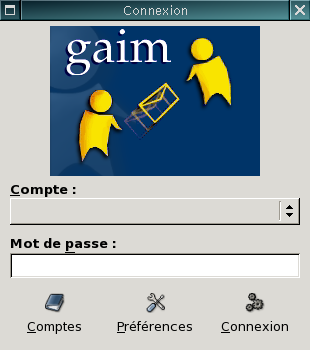
- Cliquez maintenant sur le bouton "Comptes", et une fenêtre comme celle-ci devrait apparaître :

- Vous pouvez maintenant cliquer sur "Ajouter" et configurer votre compte en suivant la configuration visible ci-dessous. Si vous n'avez pas encore de compte Jabber, choisissez un nom d'utilisateur et un serveur puis appuyez sur "S'enregistrer". Une liste de serveurs publics se trouve ici.
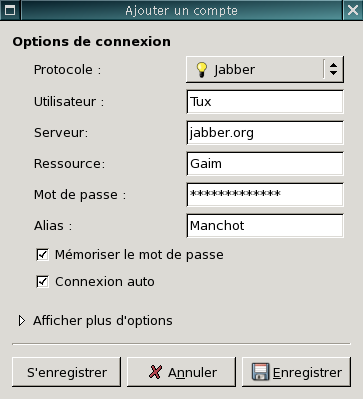
Se connecter
- Pour vous connecter, revenez à la fenêtre de gestion de comptes, et cochez la case "En ligne". Pour que la connexion soit automatique au lancement de GAIM, cochez la case "Connexion auto" comme ci-dessous.
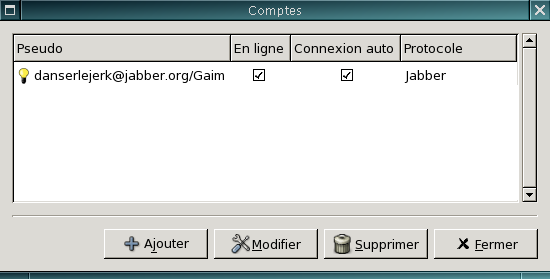
Ajouter un ami
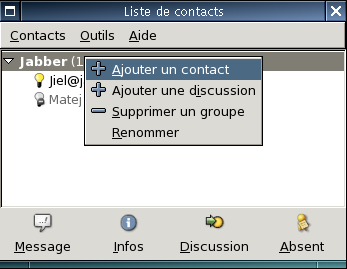
- Pour ajouter un(e) ami(e), cliquez avec le bouton droit dans la fenêtre "Liste des contacts". Cliquez ensuite sur "Ajouter un contact", et une fenêtre apparait. Vous n'avez plus qu'à rentrer l'adresse Jabber de votre ami(e).
- Bonne discussion! :)
Cette page est issue de la documentation 'pré-wiki' de Léa a été convertie avec HTML::WikiConverter. Elle fut créée par Jiel.
@ Retour à la rubrique Fiches pratiques
Copyright
© 2004 Jiel Beaumadier

|
Vous avez l'autorisation de copier, distribuer et/ou modifier ce document suivant les termes de la GNU Free Documentation License, Version 1.2 ou n'importe quelle version ultérieure publiée par la Free Software Foundation; sans section invariante, sans page de garde, sans entête et sans page finale. |